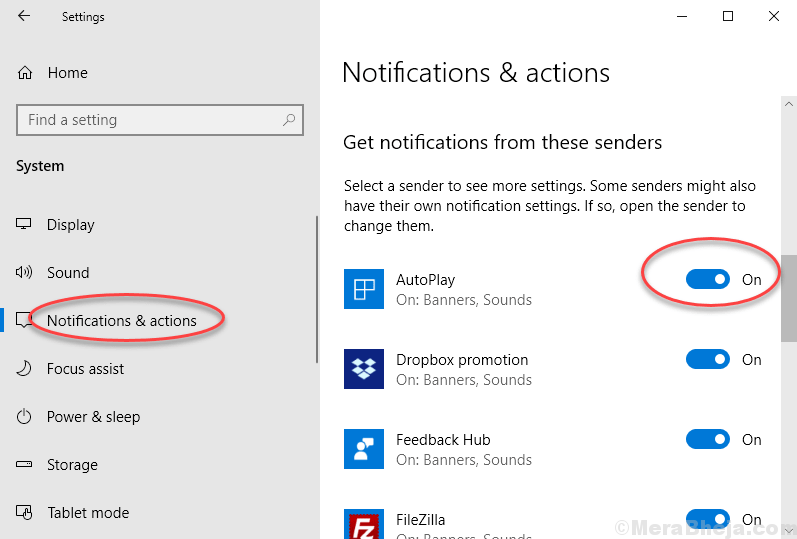يعد التشغيل التلقائي مشكلة شائعة في نظام التشغيل Windows 10 ويبدو أن العديد من المستخدمين يتأثرون بهذه المشكلة المزعجة. هنا في هذه المقالة ، اقترحنا إصلاحًا عمليًا لهذه المشكلة.
الإصلاح 1 - تحقق من خدمة الكشف عن أجهزة Shell
1. صحافة مفتاح windows + r معا لفتح يركض.
2. الآن أكتب services.msc وانقر نعم.

3. الآن ، حدد الموقع الكشف عن أجهزة شل، انقر بزر الماوس الأيمن فوقه واختر الخصائص.
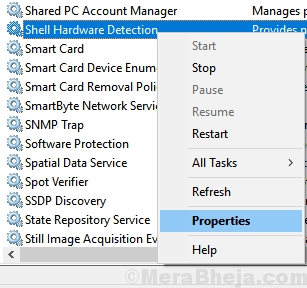
4. سيكون عليك التأكد من ذلك الكشف عن أجهزة شل الخدمة قيد التشغيل وتعيين نوع بدء التشغيل على تلقائي.
5. إذا لم يكن الأمر كذلك ، فقم بتعيين نوع بدء التشغيل ل تلقائي من القائمة المنسدلة و بداية الخدمة.
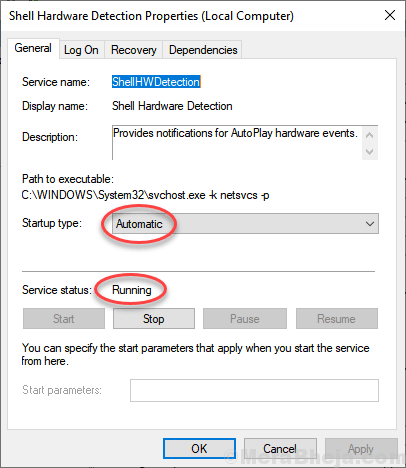
الإصلاح 2 - استخدام محرر التسجيل
1. صحافة مفتاح Windows + R. معًا للفتح يركض.
2. الآن أكتب رجديت فيه وانقر فوق موافق.
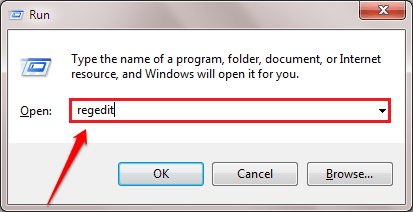
3. الآن ، قم بالاستعراض إلى الموقع التالي في محرر التسجيل.
HKEY_LOCAL_MACHINE \ SOFTWARE \ Microsoft \ Windows \ CurrentVersion \ Policies \ Explorer
4. حدد NoDriveTypeAutoRun مفتاح على الجانب الأيمن.
إذا لم يكن موجودًا ، انقر على اليمين على مساحة فارغة وإنشاء ملف الجديدDWORD (32 بت) القيمة على الجانب الأيمن.
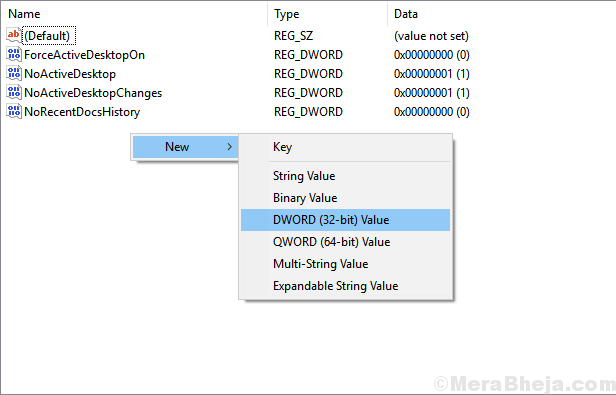
5. الآن ، تأكد من ذلك السداسي عشري يتم تحديده كخيار ثم قم بتغيير بيانات القيمة إلى 91.
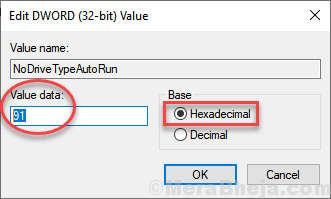
6. انقر نعم وأغلق ملف محرر التسجيل.
7. اعادة التشغيل جهاز الكمبيوتر الخاص بك.
الإصلاح 2 - إعدادات التشغيل التلقائي من خلال لوحة التحكم
1. صحافة مفتاح Windows + r معا لفتح يركض.
2. الآن أكتب يتحكم فيه وانقر نعم.

3. الآن ، حدد عرض شراء رموز كبيرة من القائمة المنسدلة.
4. انقر فوق تشغيل تلقائي.
5. حدد الخيار المطلوب لكل نوع من الأجهزة.
6. انقر فوق حفظ وأغلق النافذة.
إذا لم يعمل ، قم بالتمرير لأسفل وانقر فوق أعد ضبط جميع الأجهزة
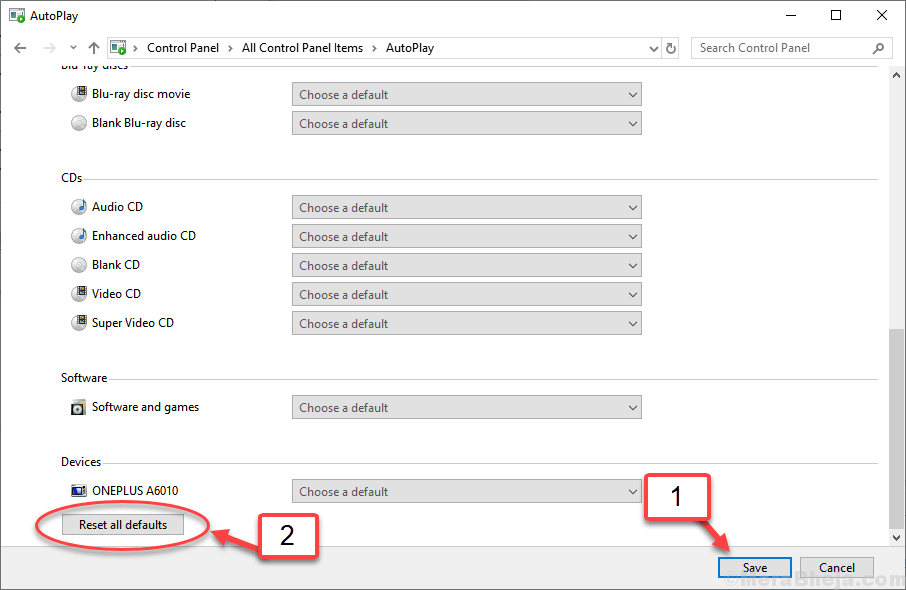
الإصلاح 3 - تشغيل الإخطارات للتشغيل التلقائي.
1. صحافة مفتاح Windows + I لفتح الإعدادات.
2. اذهب إلى النظام.
3. انقر فوق الإخطارات والإجراءات.
4. حدد احصل على إشعارات من هؤلاء المرسلين القطاع الثامن.
5. تأكد من أن تشغيل تلقائي تحول الخيار على.